PowerShellでOffice365を操作する~ユーザーを一括登録しよう

前回は、PowerShell で MS Online に接続し、Office365 を操作できる状態にしました。
今回は、CSVファイルを使い PowerShell で Office365 のユーザーを一括登録する方法をご紹介します。
多数のユーザーの登録をする場合には非常に強力です。
まずは前回の記事を参考に、MS Online に接続してください。
ライセンスの状態を確認する
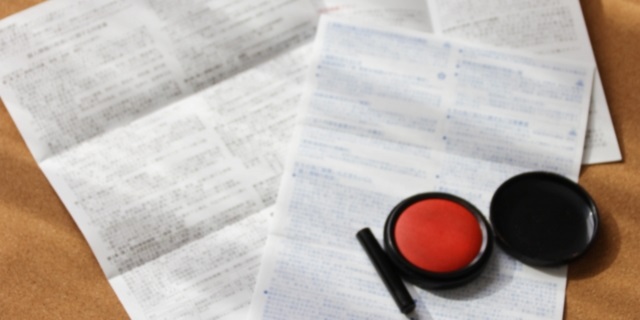
このコマンドを入力すると、Office365 のライセンス状態が表示されます。
> Get-MsolAccountSku
AccountSkuId
Office365 のライセンスIDです。
ライセンスIDは「テナント名:プラン名」という構成となっています。
ちなみに弊社は「azscompany:O365_BUSINESS_PREMIUM」です。
ライセンスIDは、CSVファイルのライセンス欄に記載する値ですので、記録しておきましょう。
ActiveUnits
購入しているライセンス数です。
ConsumedUnits
使用されているライセンス数です。
つまり
ActiveUnits – ConsumedUnits = 使えるライセンス数
ということになります。
登録するユーザーのCSVファイルを作成する
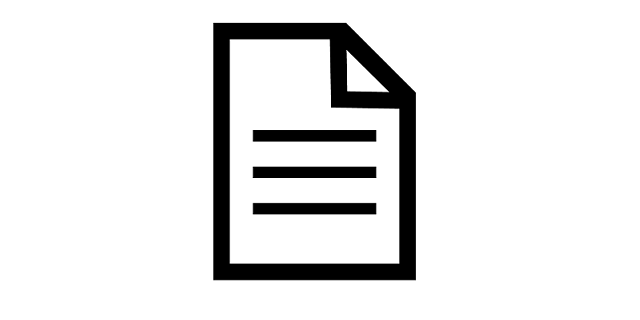
ファイルフォーマット
UserPrincipalName,FirstName,LastName,DisplayName,AccountSkuId メールアドレス,名,姓,表示時の氏名,ライセンスID
例
UserPrincipalName,FirstName,LastName,DisplayName,AccountSkuId taro.azasu@a-zs.co.jp,太郎,字須,字須 太郎,azscompany:O365_BUSINESS_PREMIUM hanako.kawasaki@a-zs.co.jp,花子,川崎,川崎 花子,azscompany:O365_BUSINESS_PREMIUM
パスワードについて
パスワードは未設定の場合ランダムとなります。初期パスワードとして使えますので、ランダムのままでよいでしょう。
文字コード
UTF-8で作成します。
改行コードは CR + LF でよいです。
ユーザー登録を実行する

コマンド
Import-Csv -Path "CSVファイルのフルパス" | foreach {New-MsolUser -DisplayName $_.DisplayName -FirstName $_.FirstName -LastName $_.LastName -UserPrincipalName $_.UserPrincipalName -UsageLocation JP -PreferredLanguage ja-JP -ForceChangePassword $True -LicenseAssignment $_.AccountSkuId} | Export-Csv -Path "登録結果CSVファイル"
例
c:\NewUsers.csv に登録ユーザーのCSVファイルを配置し、登録結果を c:\NewUsersResults.csv に出力する場合は
Import-Csv -Path "c:\NewUsers.csv" | foreach {New-MsolUser -DisplayName $_.DisplayName -FirstName $_.FirstName -LastName $_.LastName -UserPrincipalName $_.UserPrincipalName -UsageLocation JP -PreferredLanguage ja-JP -ForceChangePassword $True -LicenseAssignment $_.AccountSkuId} | Export-Csv -Path "c:\NewUsersResults.csv"
となります。
ライセンス割り当てについて
ライセンスの割り当てをまだ行わない場合は、最後の
-LicenseAssignment $_.AccountSkuId
を除いてください。CSVファイルの該当の項目が無視されます。
一時パスワードにする
コマンドのパラメータに
-ForceChangePassword $True
が設定されていますが、これでパスワードが一時パスワード扱いになります。
(ユーザーが初回ログインした時にパスワードの変更が求められます。)
管理者がユーザーに伝える一時パスワードは、”登録結果CSVファイル”に出力されています。
試しに実行してみよう
ライセンス割り当てを除いて、数人分のファイルで実行してみましょう。
Office365 の「管理者」-「ユーザー」-「アクティブなユーザー」を確認すると、ライセンスなしのユーザーが登録されていると思います。
ブラウザで削除後に再度登録可能です。
最後に
最低限のユーザー登録はこれだけでOKです。非常に簡単です。
Office365 を一括で操作する場合、PowerShell は非常に強力です。
まだまだ他にも PowerShell でやった方がよい操作がありますので、折を見てご紹介しますね。
